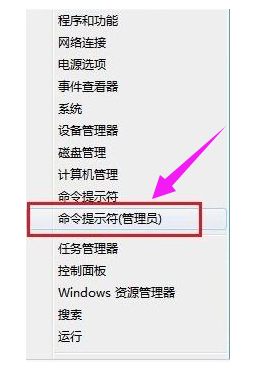可移动磁盘打不开,小编教你移动硬盘打不开怎么办
- 时间:2024年08月03日 10:54:57 来源:魔法猪系统重装大师官网 人气:4926
在日常生活中,移动硬盘已成为工作、学习和娱乐的重要工具。作为一款电子产品,移动硬盘在使用过程中会有损耗和寿命限制。当遇到移动硬盘无法正常使用或打开的情况,我们应该如何应对呢?接下来,我将为大家分享一些处理移动硬盘打不开的实用技巧。
随着互联网行业的飞速发展,移动硬盘凭借其较高的数据传输速度和便捷的使用方式,已成为大多数人首选的便携式存储设备。当遭遇移动硬盘无法正常开启的问题,我们又该如何解决呢?下面,我将为大家详细介绍移动硬盘打不开的处理方法。
移动硬盘无法正常使用怎么办?
办法一:
针对RAW格式的硬盘,可以在右键单击盘符后选择“属性”和“安全”选项。在此界面,删除无用的用户,添加自己的用户名,并修改相应的权限。
若没有“安全”选项,可在“我的电脑”中找到“工具”菜单,选择“文件夹选项”,并将“使用简单文件共享”前的勾选去掉。这样,就可以在NTFS格式的盘中右键单击,看到“属性”菜单中的“安全”选项。
办法二:
进入“控制面板”,找到并打开“管理工具”,然后选择“本地安全策略”和“安全选项”。在此界面,将“网络访问:本地账户的共享和安全模式”修改为“经典”模式。
回到“我的电脑”,在D盘上右键单击,删除“安全”标签中的乱码,然后添加计算机用户。
办法三:
使用EasyRecovery Pro 6.06数据恢复软件,选择“数据恢复”功能,并选择“高级选项”以自定义数据恢复功能。
选择RAW格式的盘符,点击“高级选项”,在文件系统扫描中选择“高级扫描”。将“簇大小”和“数据起始位置”均设为0。
接下来,点击“分区设置”,选择“MFT方式”,然后点击“确定”并开始扫描文件系统。
扫描完成后,找到NTFS格式的盘符,点击它并开始扫描。当所有文件都被找到后,选择“恢复”功能。
选择一个可用的盘存放恢复的文件,并将恢复的文件拷回到出现问题的盘。
以上三种方法就是处理移动硬盘打不开的实用技巧。希望对大家有所帮助!
移动硬盘作为现代社会不可或缺的存储工具,其出现故障时需要我们掌握一定的处理方法。通过以上分享的方法,相信大家在遇到类似问题时能够轻松应对,避免因移动硬盘故障而导致的数据丢失。
建议大家定期备份重要数据,以防万一。在使用移动硬盘时,注意避免在操作系统正在读写时突然断电,以免损坏硬盘。祝大家使用愉快,不再为移动硬盘故障 硬盘打不开,硬盘,移动硬盘打不开,移动硬盘